PPT怎么设计漂亮的小图标? ppt设计图标的教程
时间:2021-06-24 来源:互联网
ppt中想要使用形状工具绘制漂亮的图标,该怎么绘制呢?下面我们就来看看详细的教程。
软件名称:PowerPoint2017简体中文免费完整版软件大小:60.7MB更新时间:2016-12-12立即下载

1、打开WPS软件,选择文件,新建一个16:9的宽屏空白文档,也可以设置4:3的空白文档。还可以自由的修改各种形状的大小。如图
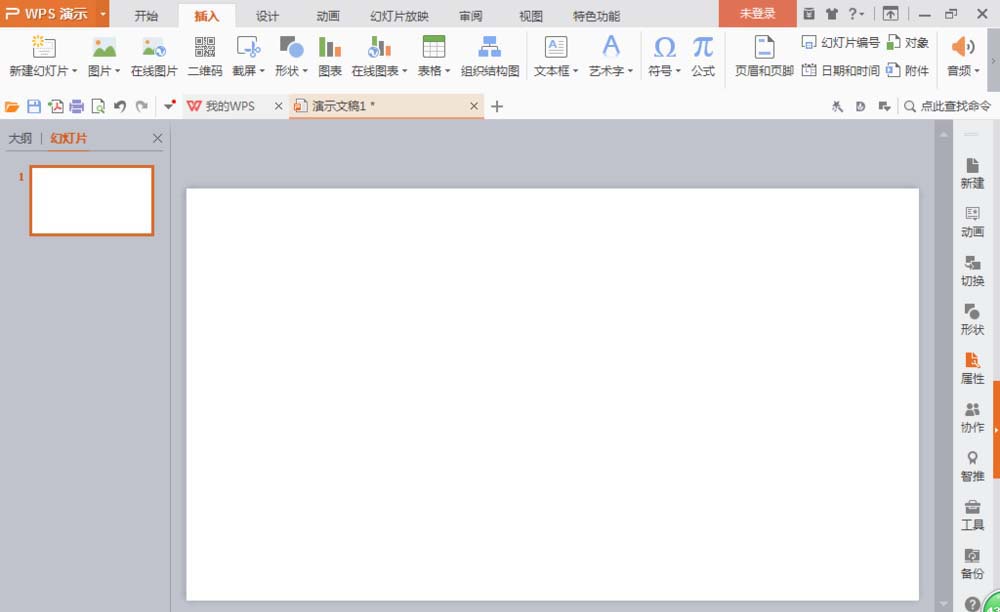
2、打开WPS演示文稿,点击插入按钮,选择形状按钮,在形状工具中有流程图的图标形状,有公式形状图标,还有各种线条形状等。系统中的形状是多种多样的,可以自己自由的进行绘制。

3、先绘制一个圆角矩形,填充为黄色,然后继续绘制另外一个圆角矩形,填充为白色,小一点的形状工具可以按shift键自由的调整。两个圆角矩形形状,分别设置轮廓的颜色都为蓝色,然后再绘制一个三角形形状,填充为蓝色,如图
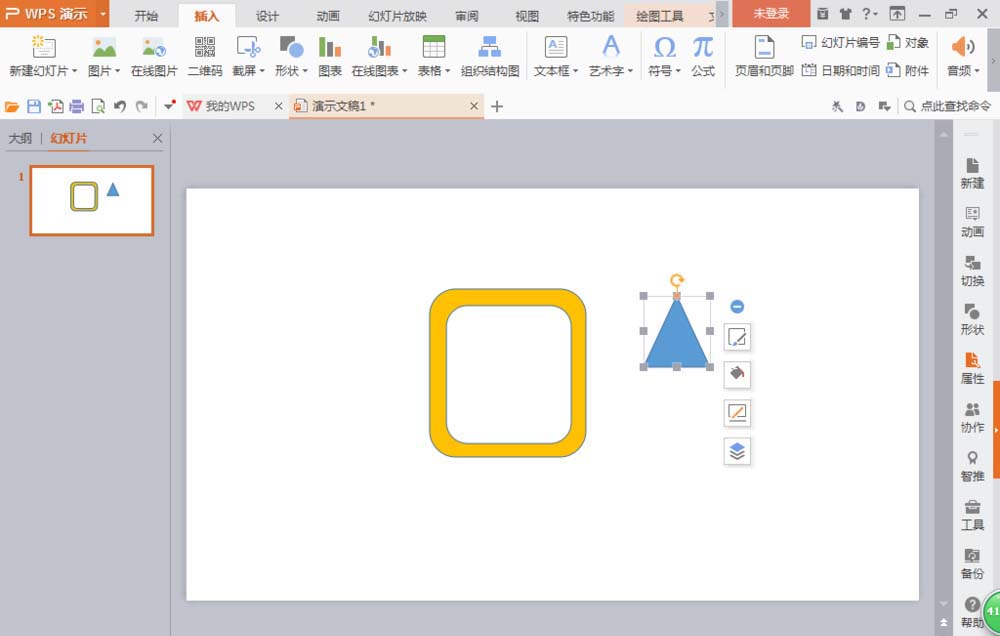
4、继续绘制两个矩形,矩形和三角形之间全部选中,鼠标右键对形状工具进行组合,组合后的图标可以自由调整。如图

5、继续绘制一个矩形,将矩形条移动到刚刚设计的三角矩形组合图形中,填充蓝色整体组合,按下shift键调整图片的大小,调整到合适的位置,这样图标就整体设计好了哦。

以上就是ppt设计带有箭头图标的教程,希望大家喜欢,请继续关注PHP爱好者。
相关推荐:
PPT怎么设计一个眼睛图标?
ppt怎么画微信朋友圈的图标?
ppt怎么设计立体的日历图标?
相关阅读更多 +
-
 三角洲行动航天基地12月19日密码攻略 2025-12-23
三角洲行动航天基地12月19日密码攻略 2025-12-23 -
 《空灵诗篇》礼包码及开局福利分享 2025-12-23
《空灵诗篇》礼包码及开局福利分享 2025-12-23 -
 虐的梗是什么梗?揭秘网络热词背后的扎心真相,看完秒懂年轻人暗语! 2025-12-23
虐的梗是什么梗?揭秘网络热词背后的扎心真相,看完秒懂年轻人暗语! 2025-12-23 -
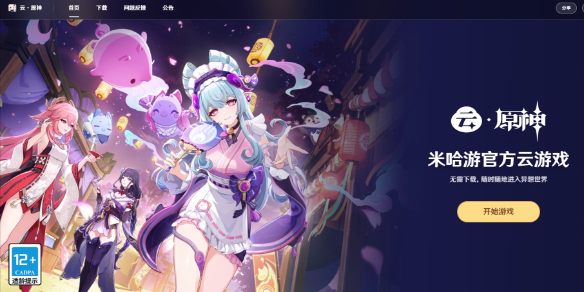 原神云游戏极速入口-原神云游戏官网一键畅玩2026 2025-12-23
原神云游戏极速入口-原神云游戏官网一键畅玩2026 2025-12-23 -
 哔哩官网网页版登录入口-哔哩哔哩官网网页版直达 2025-12-23
哔哩官网网页版登录入口-哔哩哔哩官网网页版直达 2025-12-23 -
 梦幻西游畅玩服礼包序列号最新汇总-梦幻西游畅玩服礼包码一览 2025-12-23
梦幻西游畅玩服礼包序列号最新汇总-梦幻西游畅玩服礼包码一览 2025-12-23
最近更新





